Ak máte počítač Mac, na písanie alebo úpravy kódu HTML pre webovú stránku si nemusíte sťahovať editor HTML. Program TextEdit sa dodáva so všetkými počítačmi Mac. S ním a so znalosťou jazyka HTML môžete písať a upravovať HTML kód.
TextEdit, ktorý štandardne pracuje so súbormi vo formáte RTF, musí byť na písanie alebo úpravy HTML v režime obyčajného textu.
Ak používate TextEdit v režime formátovaného textu a ukladáte dokument HTML s príponou .html rozšírenie súboru keď otvoríte tento súbor v a webový prehliadač, uvidíte kód HTML, ktorý nie je to, čo chcete.
Ak chcete zmeniť spôsob zobrazenia súboru HTML v prehliadači, musíte zmeniť nastavenie TextEdit na obyčajný text. Môžete to robiť za behu alebo natrvalo zmeniť predvoľby, ak plánujete používať TextEdit ako editor kódu na plný úväzok.
Vytvorte súbor HTML v aplikácii TextEdit
Ak len príležitostne pracujete na Súbory HTML, môžete vykonať zmenu čistého textu pre jeden dokument.
-
Otvorte aplikáciu TextEdit na počítači Mac. Vyberte Súbor> Nové z panela s ponukami.
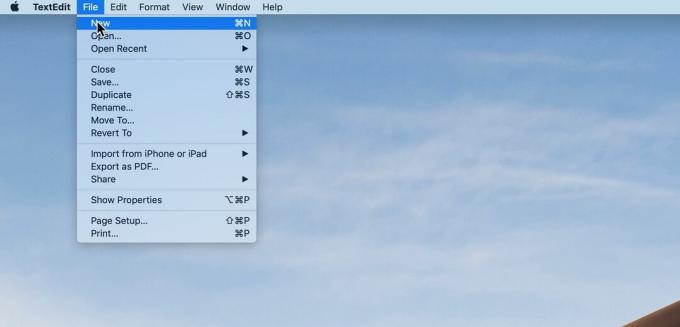
Záchranný drôt -
Vyberte Formát na paneli s ponukami a kliknite na ikonu Vytvorte obyčajný text. Kliknutím na ikonu v okne, ktoré sa otvorí, potvrďte výber ako obyčajný text Ok.
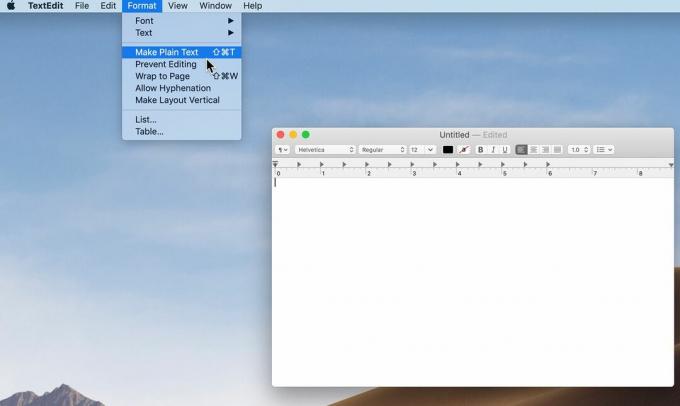
Záchranný drôt -
Zadajte kód HTML. Napríklad:
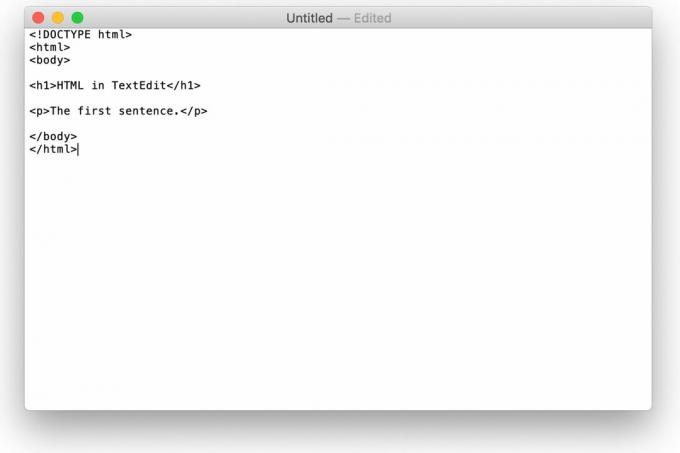
Záchranný drôt -
Kliknite Súbor > Uložiť. Zadajte názov súboru s príponou .html a vyberte umiestnenie, kam chcete súbor uložiť.

Záchranný drôt -
Kliknite Uložiť. Potvrďte, že chcete použiť .html na otvorenej obrazovke.
Otestujte svoju prácu presunutím uloženého súboru do prehliadača. Mal by sa zobraziť presne tak, ako to uvidíte pri publikovaní na webe. Vzorový súbor pretiahnutý do ľubovoľného prehľadávača by mal vyzerať takto:

Záchranný drôt Zadajte príkaz TextEdit na otvorenie kódu HTML ako HTML
Ak narazíte na problém so svojím súborom, znova ho otvorte v aplikácii TextEdit a vykonajte potrebné úpravy. Ak ho otvoríte v TextEdit a nevidíte HTML, musíte urobiť ešte jednu zmenu preferencií. Musíte to urobiť iba raz.
-
Ísť do TextEdit > Predvoľby.
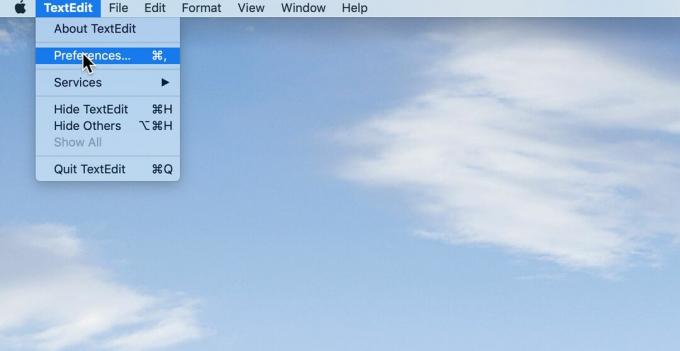
Záchranný drôt -
Kliknite na ikonu Otvoriť a uložiť tab.
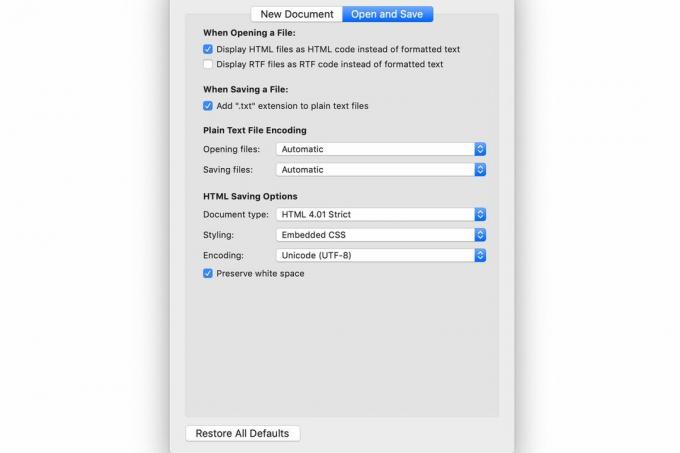
Záchranný drôt Začiarknite políčko vedľa Zobraziť súbory HTML ako kód HTML namiesto formátovaného textu. Ak používate verziu macOS staršia ako 10.7, táto možnosť sa volá Ignorujte príkazy formátovaného textu na stránkach HTML.
Zmena predvoleného nastavenia TextEdit na obyčajný text
Ak plánujete upraviť veľa súborov HTML pomocou aplikácie TextEdit, môžete radšej nastaviť formát obyčajného textu ako predvolenú možnosť. Ak to chcete urobiť, choďte na TextEdit > Predvoľby a otvorte Nový dokument tab. Kliknite na tlačidlo vedľa Obyčajný text.